UniConverter Gebruikershandleiding
-
Beginnen
-
Video converteerder
- DVD Converteren naar Elk Formaat
- Mediabestanden Toevoegen
- Video Converteren van Camcorder
- Convert Videos for iPhoneiPadAndroid Devices
- Video's voor Sociaal Netwerk Converteren
- Video's van iOS & Android Apparaten Converteren
- Video' naar Elk Formaat Converteren
- Converteer CD naar MP3 | Wondershare UniConverter
- Voeg audio toe aan video | Wondershare UniConverter voor Windows
- Video dempen | Wondershare UniConverter voor Windows
-
Video bewerker
- Video Trimmen | Wondershare UniConverter
- Watermerk Toevoegen | Wondershare UniConverter
- Video Bijsnijden | Wondershare UniConverter
- Effect Toepassen | Wondershare UniConverter
- Ondertitels Toevoegen | Wondershare UniConverter
- Audio Track Volume | Wondershare UniConverter
- Smart Trimmer | Wondershare UniConverter voor Windows
- Ondertiteleditor | Wondershare UniConverter voor Windows
-
Videocompressor
-
Scherm opnemer
-
Downloader
-
Dvd-brander
- Video's naar DVD Branden| Wondershare UniConverter
- DVD naar ISO Converteren | Wondershare UniConverter
- ISO naar DVD Branden | Wondershare UniConverter
- CD Brander | Wondershare UniConverter
-
Fusie
-
Audio-omzetter
-
Gereedschapskist
- Video's Toevoegen | Wondershare UniConverter
- Beeld Converter | Wondershare UniConverter
- GIF Maker | Wondershare UniConverter
- Converteer Video naar VR | Wondershare UniConverter
- Transfer VideoAudio naar iOS Apparaat
- Transfer VideoAudio naar Android Apparaat
- Transfer VideoAudio naar Externe Hardw Schijf
- Ruisverwijderaar | Wondershare UniConverter voor Windows
- Handleiding voor het gebruik van Voice Changer op UniConverter voor Windows
- Vocale verwijderaar | Wondershare UniConverter voor Windows
- Video automatisch bijsnijden | Wondershare UniConverter
- Achtergrondverwijderaar | Wondershare UniConverter voor Windows
- Watermerkeditor | Wondershare UniConverter voor Windows
-
Wondershare Video Converter Pro
-
Mediaspeler
FAQs
Video / audio-oplossingen
Hoe muziek naar een CD branden
Wondershare UniConverter (origineel Wondershare Video Converter Ultimate) kan als een CD brander werken& die je muziek laat branden naar CD zonder kwaliteitsverlies. Het ondersteunt de meeste algemene audioformaten als MP3/WAV/M4A/M4B/FLAC,& etc. Volg de eenvoudige stappen hiereonder om te zien hoe je makkelijk en snel een CD brandt op Windows/Mac.
Hoe Muziek Branden naar een CD - Wondershare UniConverter (Win) Handleiding
Stap 1 Start Wondershare UniConverter en kies de CD Brander optie.
Start de geinstalleerde Wondershare software op je systeem en selecteer in de ondersteunde functies in het hoofdmenu op Toolbox > CD Brander
Stap 2 Audiobestanden toevoegen aan de CD Brander.
Er verschijnt een nieuw scherm, klik op het & + icoon in het menu& en je opent de bestandsbrowser om audiobestanden te kunnen openen op je computer. Meerdere bestanden kunnen hier toegevoegd worden.

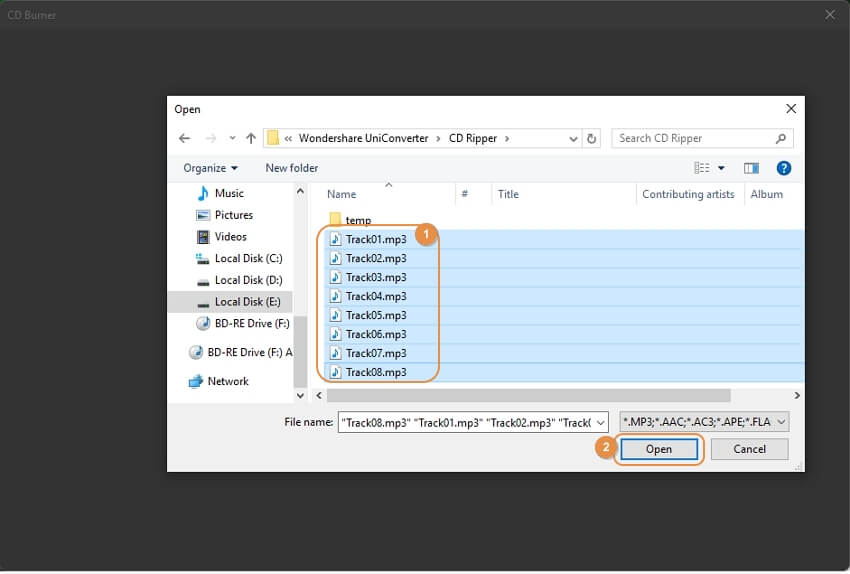
Stap 3 Controleer de muziekbestanden en kies de Brander.
Al je toegevoegde audiobestanden worden getoond met Naam,& Lengte,& Grootte& en Output Grootte& dubbelklik om te spelen. Je kunt bestanden verwijderen of er meer toevoegen door te klikken op de iconen linksboven. Nadat al je bestanden zijn geselecteerd,& doe je een lege CD in je computer en kiest de Brander rechtsboven.

Stap 4 Brand muziek naar CD.
Nadat alle instellingen klaar zijn,& klik op de Branden knop om te starten met het branden van nummers naar CD. De opslag van je disc wordt onderaan getoond om je te herinneren aan de totale bestandsgrootte die je kunt toegevoegen.

Er verschijnt een bericht op het scherm als het proces klaar is.
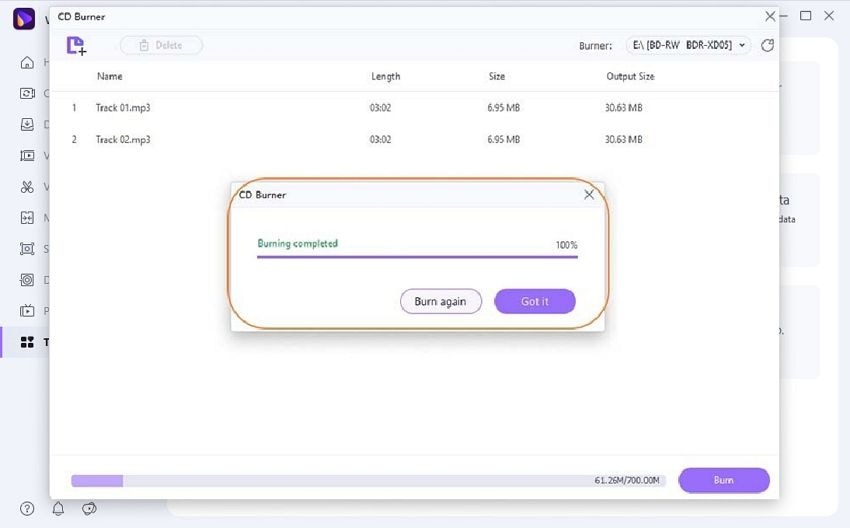
"
Meer nuttige informatie
Uw complete videogereedschapskist
 print
print